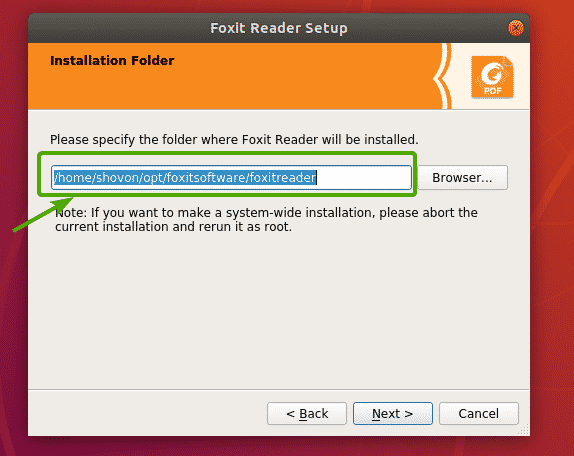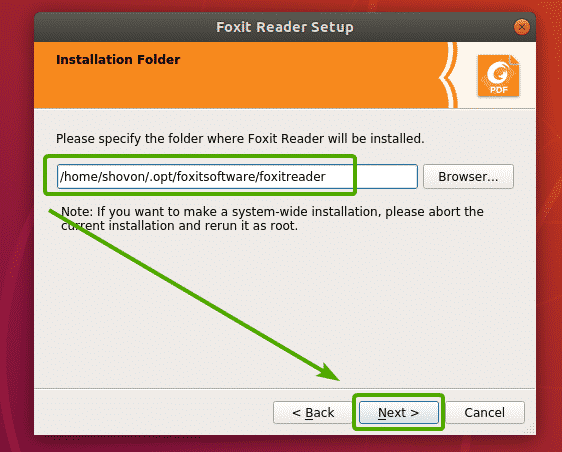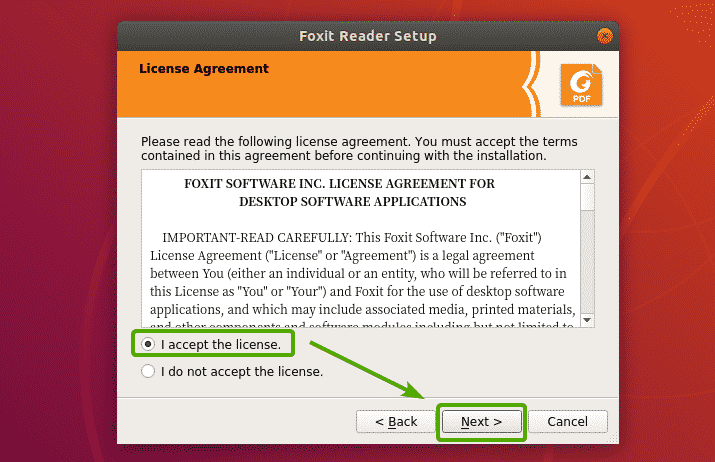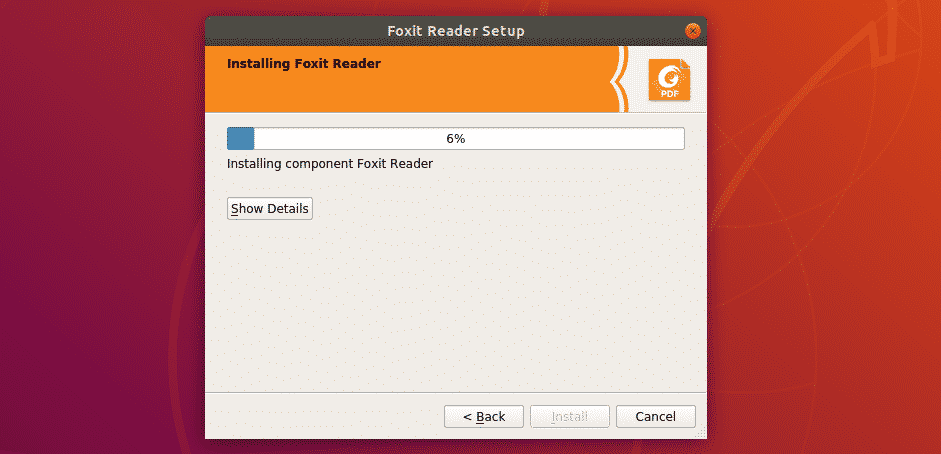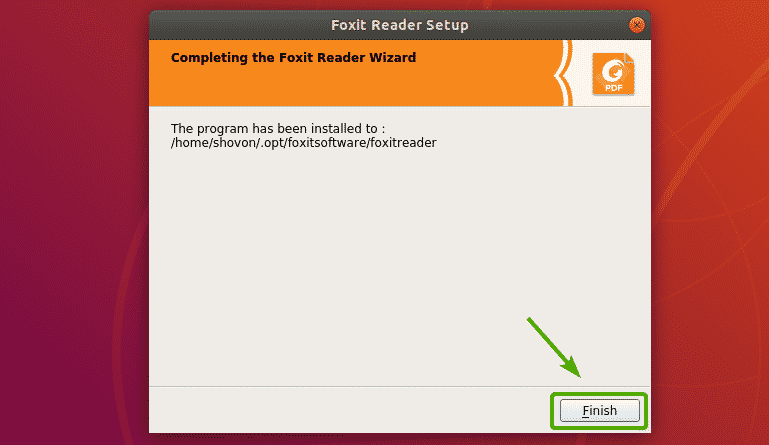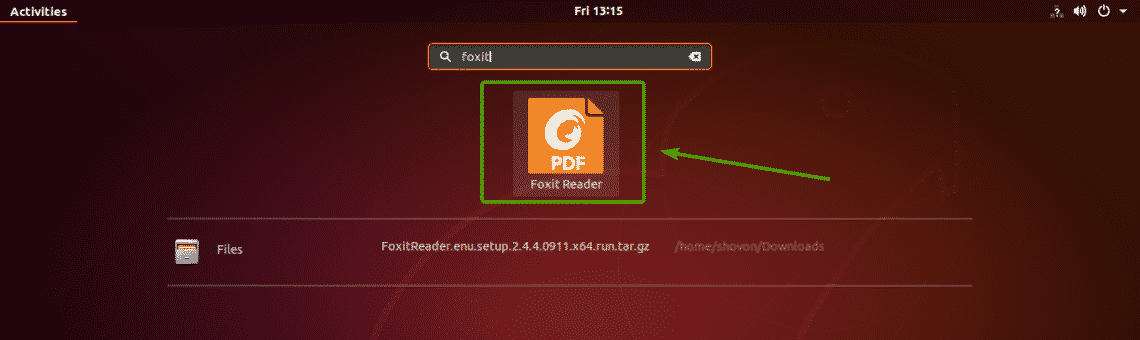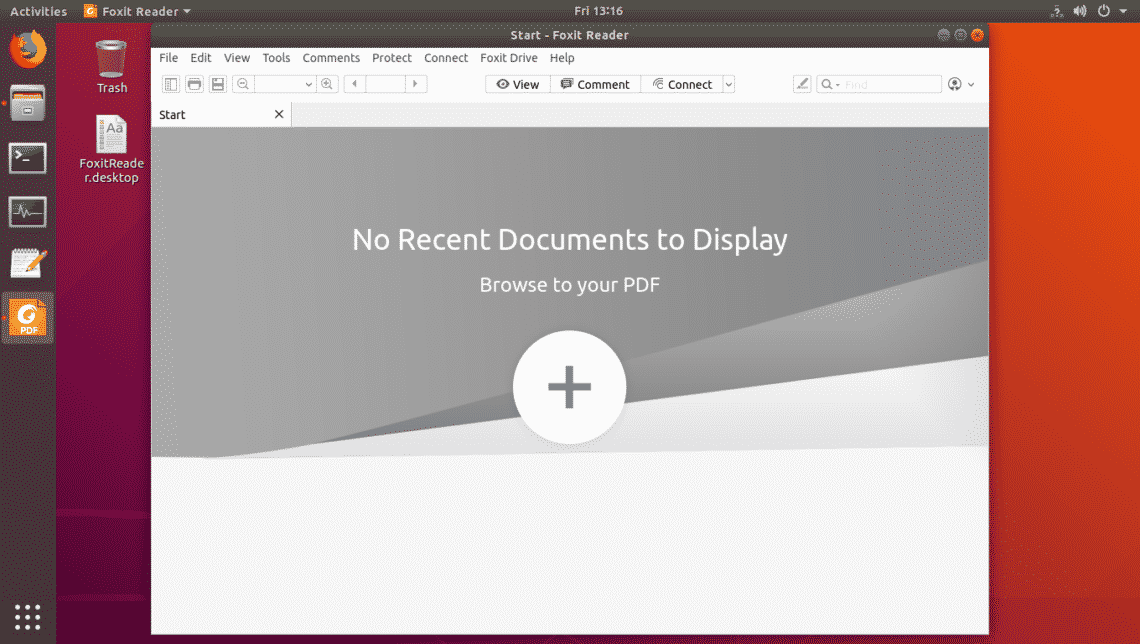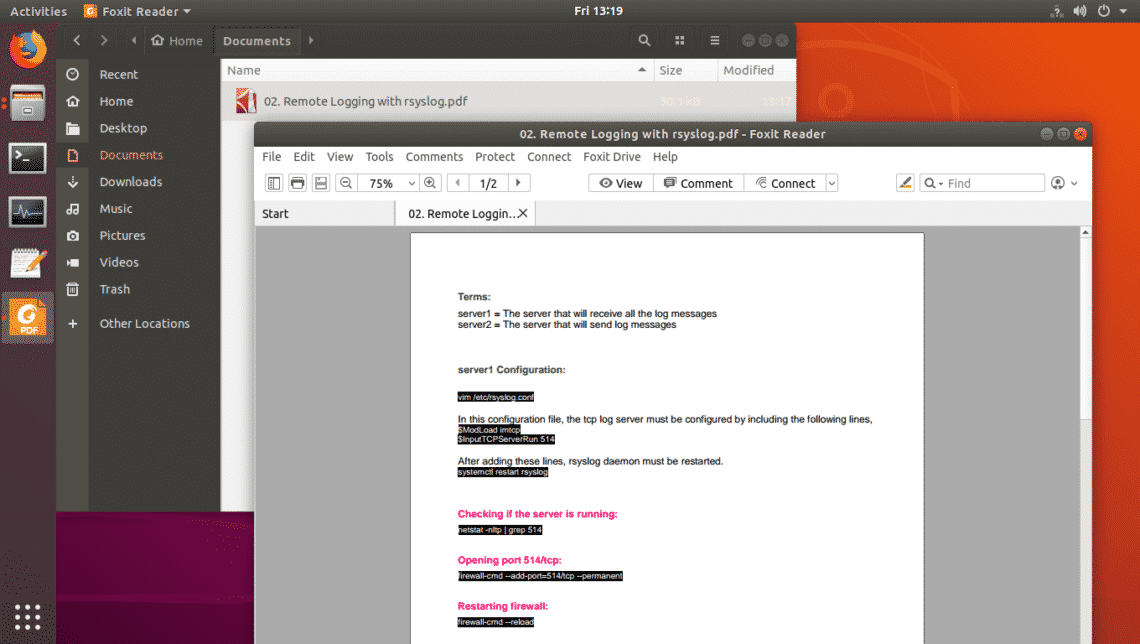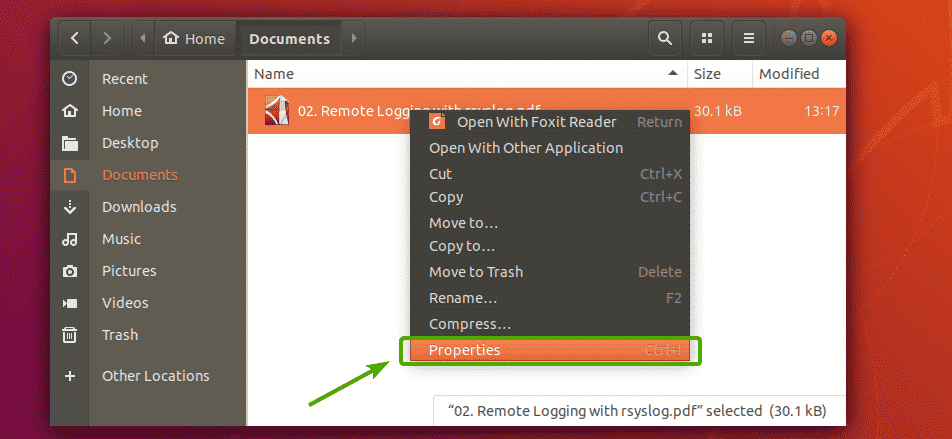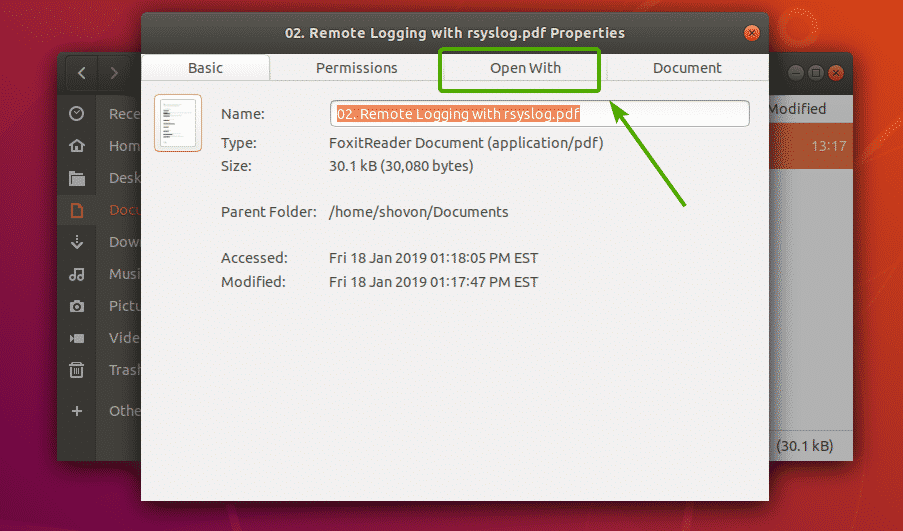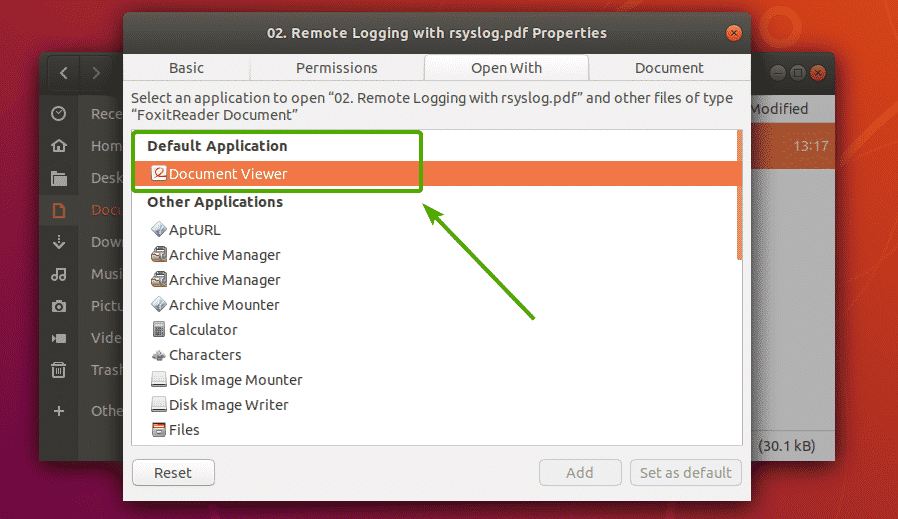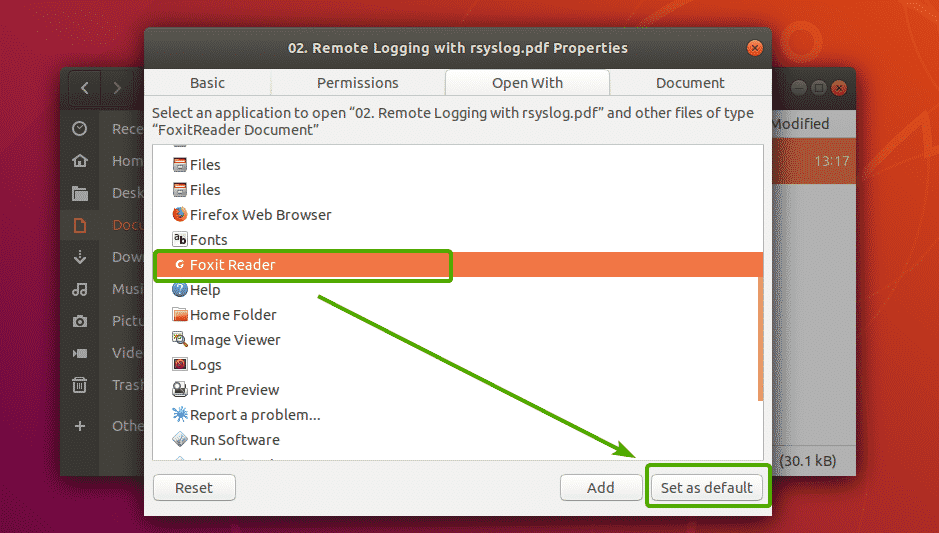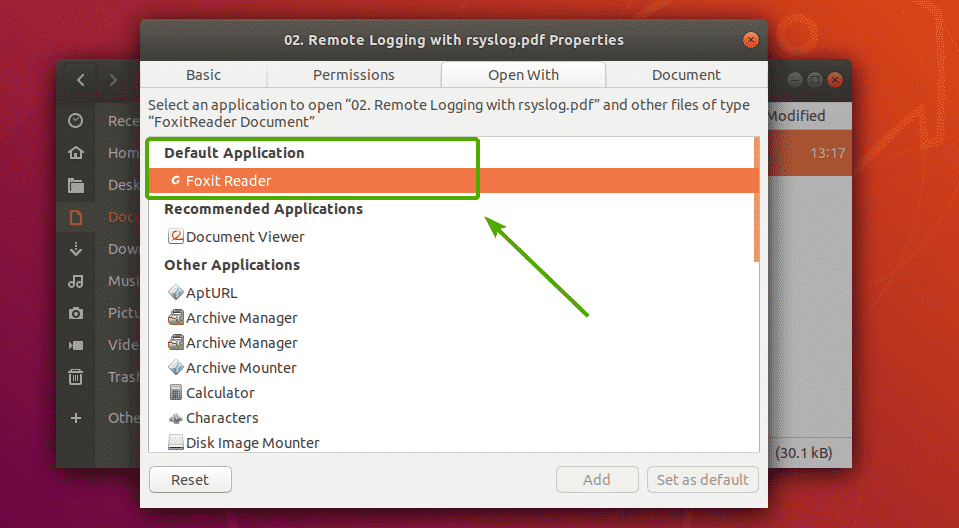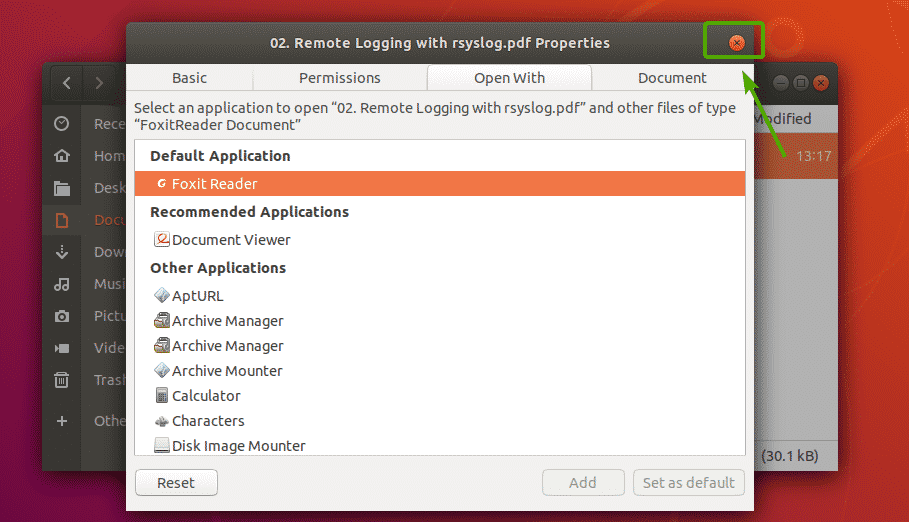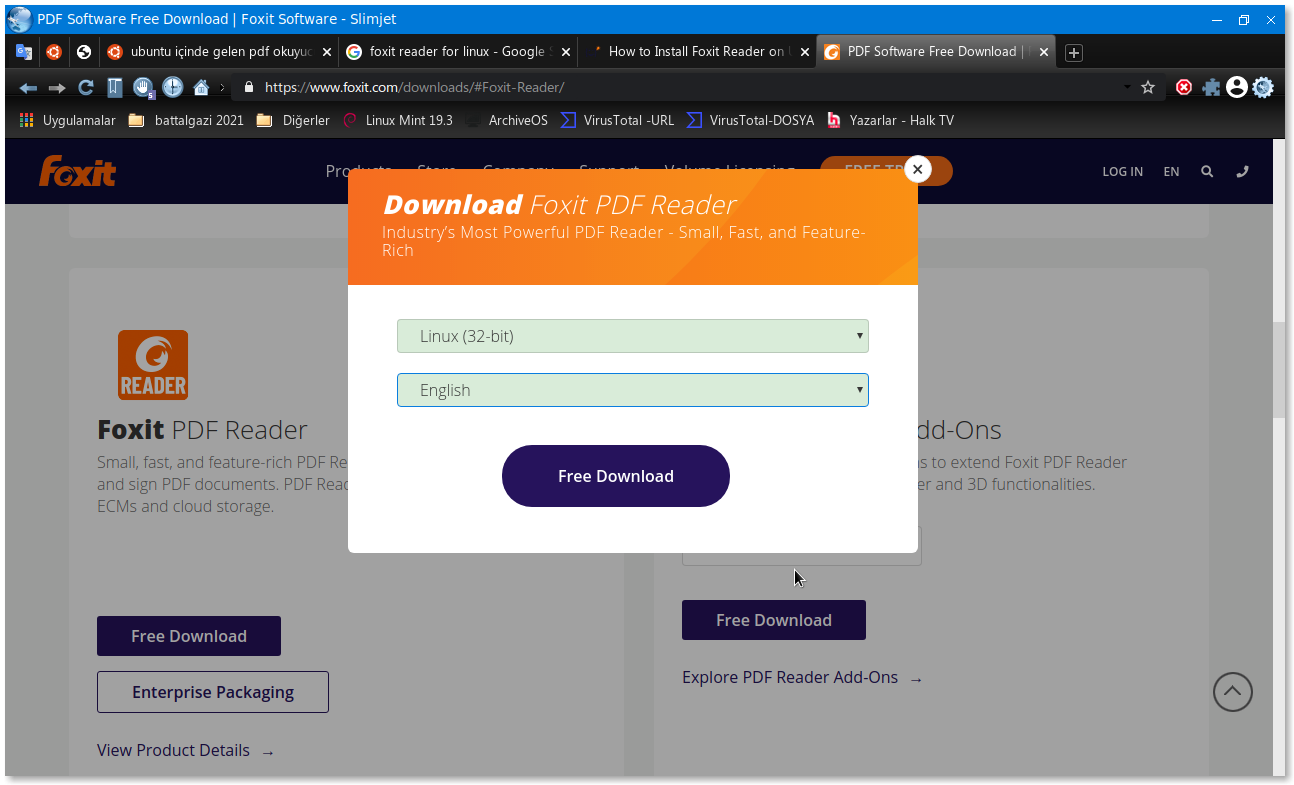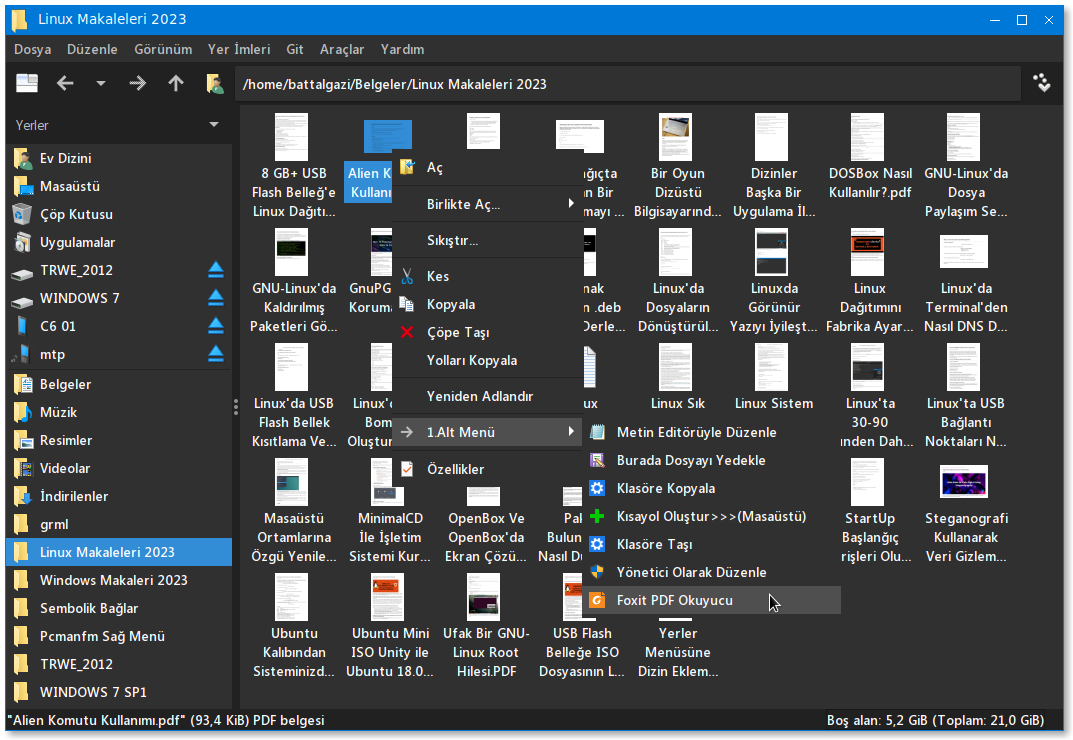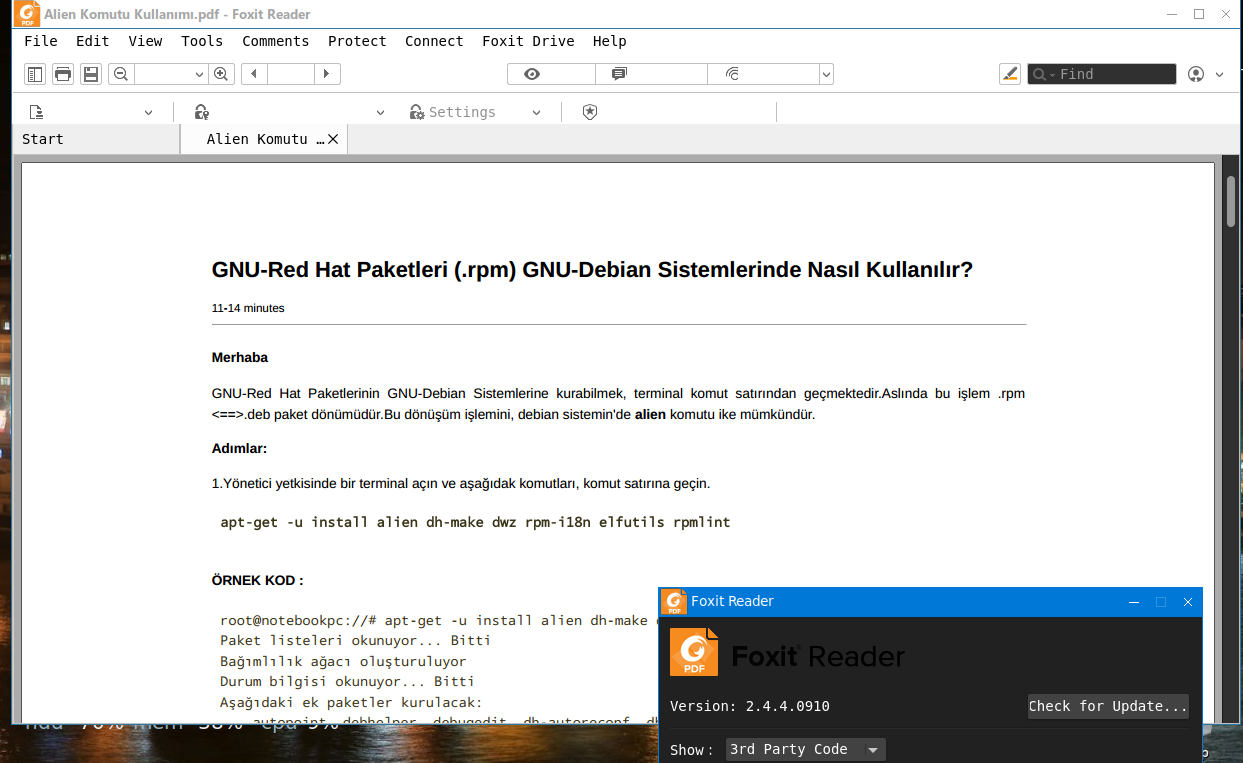- Konum
- BERTUNA
-
- Üyelik Tarihi
- 2 Haz 2020
-
- Mesajlar
- 5,358
-
- MFC Puanı
- 16,420
Foxit Reader, piyasadaki en iyi PDF okuyuculardan biridir. Foxit Reader'ın kullanımı ücretsizdir ve Foxit Reader satın alarak kilidini açabileceğiniz birçok premium özelliğe sahiptir. Foxit Reader, Windows, macOS ve Linux'ta mevcuttur. Böylece, hangi platformda olursanız olun neredeyse aynı kullanıcı deneyimini yaşarsınız. Foxit Reader, PDF belgelerinizi bulutta da senkronize edebilir. Bu yazımda sizlere Ubuntu 18.04 LTS üzerinde Foxit Reader nasıl kurulur onu göstereceğim. Öyleyse başlayalım.
adresindeki Foxit Reader'ın resmi web sitesini ziyaret edin . Sayfa yüklendikten sonra, aşağıdaki ekran görüntüsünde işaretlendiği gibi Ürünler > Foxit Reader'a gidin.
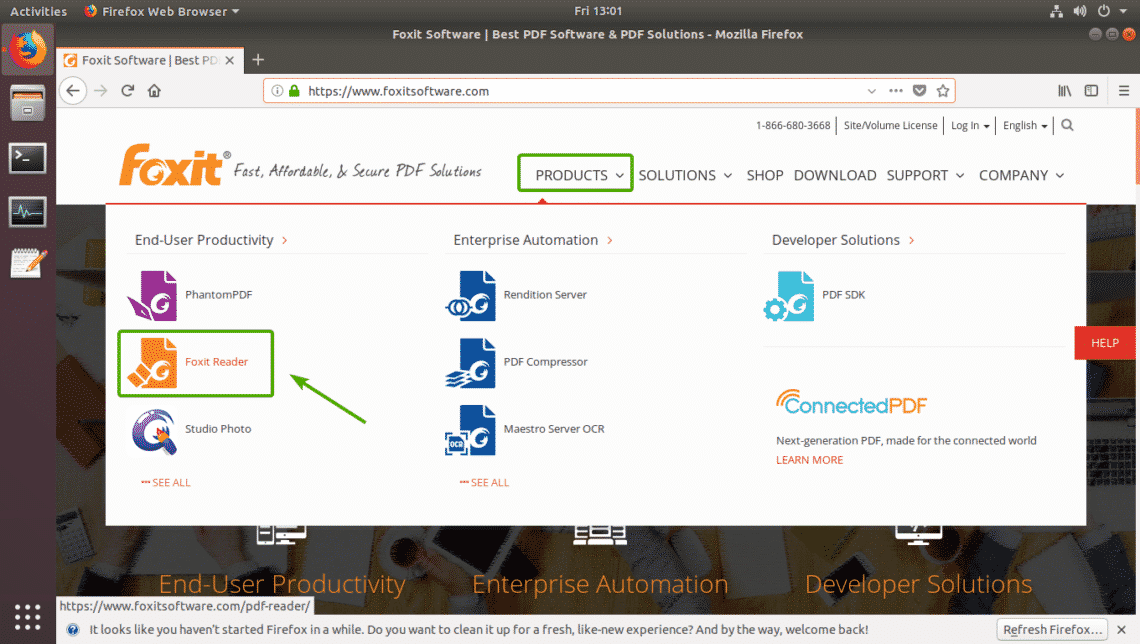
Şimdi, Linux'un (64-bit) seçili olduğundan emin olun. Ardından, aşağıdaki ekran görüntüsünde işaretlendiği gibi Ücretsiz Foxit Reader İndir düğmesine tıklayın.
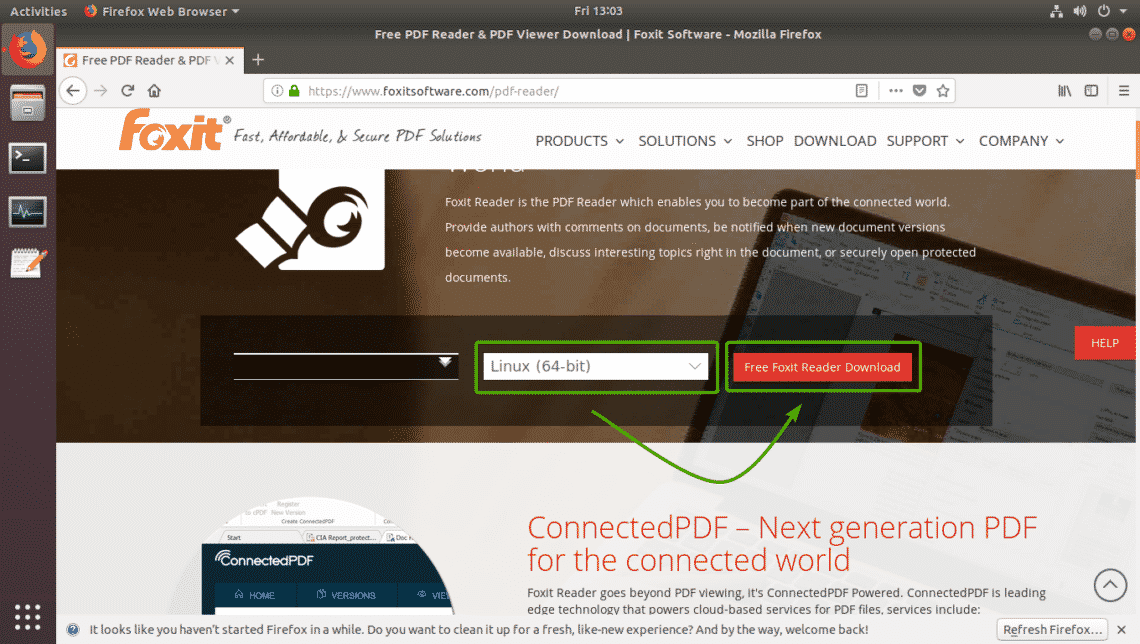
Tarayıcınız sizden Foxit Reader arşivini indirmenizi isteyecektir. Dosyayı Kaydet'i seçin ve aşağıdaki ekran görüntüsünde işaretlendiği gibi Tamam'a tıklayın .
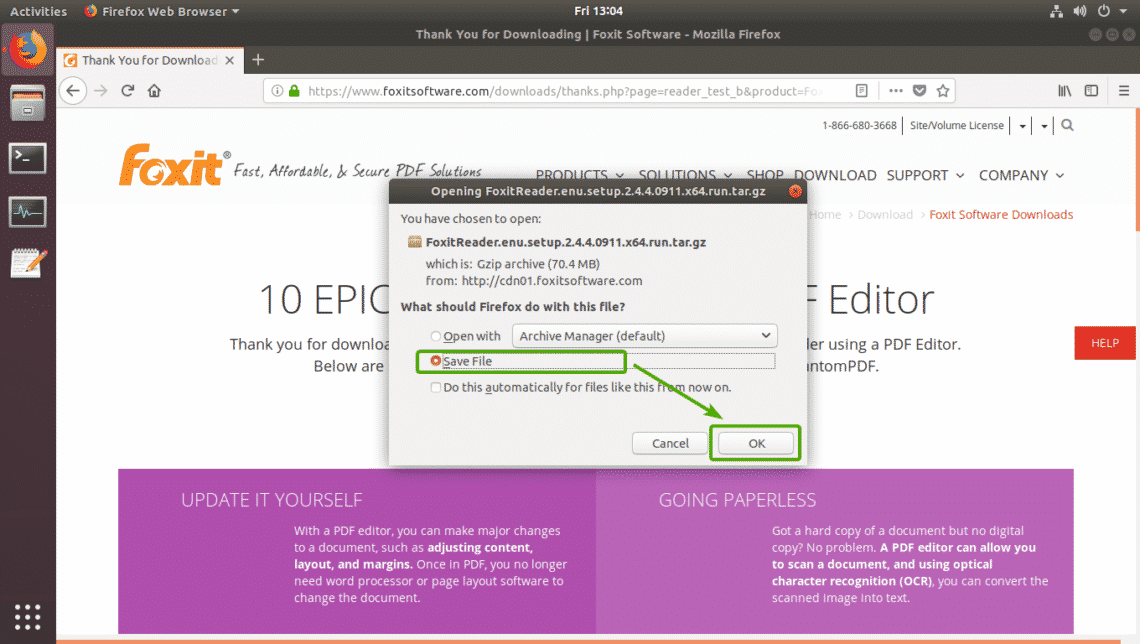
Tarayıcınız Foxit Reader arşiv dosyasını indirmeye başlamalıdır. Tamamlanması biraz zaman alabilir.
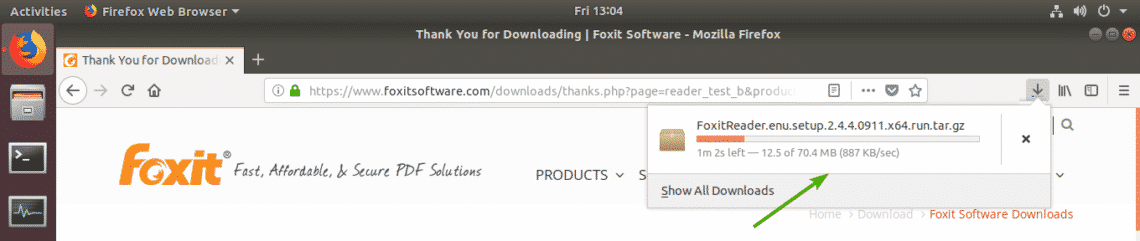
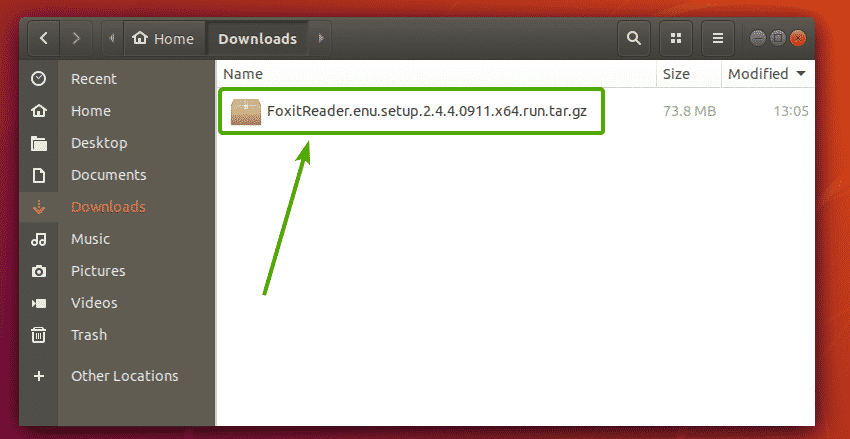
Şimdi, Foxit Reader arşivini çıkarmanız gerekiyor. Bunu yapmak için, dosyaya sağ tıklayın (RMB) ve aşağıdaki ekran görüntüsünde işaretlendiği gibi Buraya Çıkart'a tıklayın.
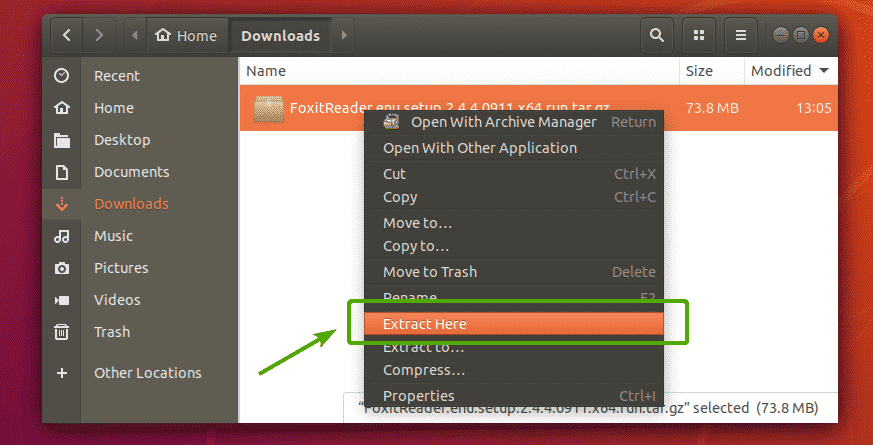
Aşağıdaki ekran görüntüsünde görebileceğiniz gibi Foxit Reader arşivi yeni bir dizine çıkarılmalıdır. Yeni oluşturulan dizine çift tıklayın.
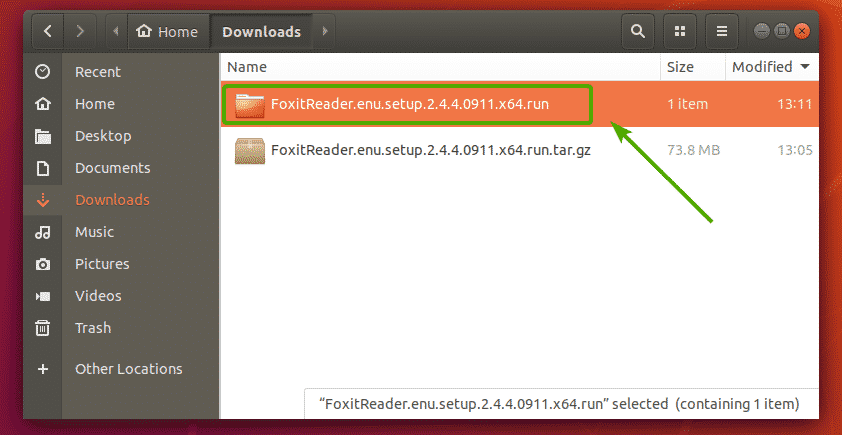
Aşağıdaki ekran görüntüsünde görebileceğiniz gibi, dizinin içinde yürütülebilir bir kurulum dosyası görmelisiniz. Kurulum dosyasına çift tıklayın.
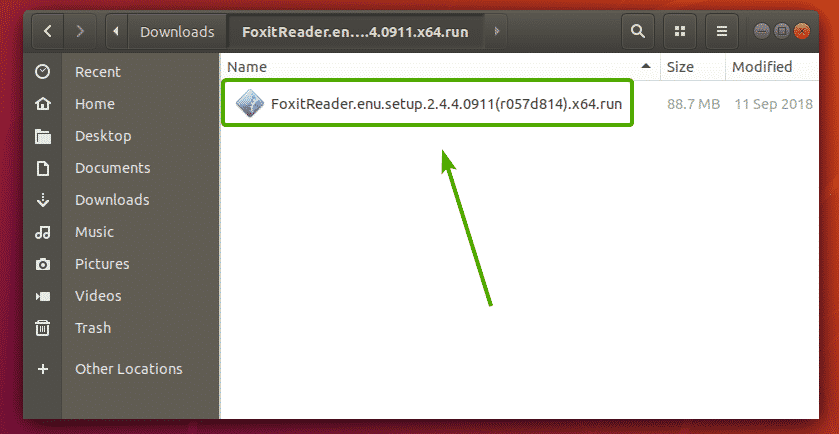
DEVAMI VAR...
Foxit Reader'ı İndirme:
Foxit Reader, Ubuntu'nun resmi paket deposunda mevcut değildir. Ancak Foxit Reader'ı foxitsoftware.com'dan (resmi web sitesi) kolayca indirebilir ve Ubuntu'ya kurabilirsiniz.İlk olarak, favori web tarayıcınızdan
Kod:
https://www.foxitsoftware.com/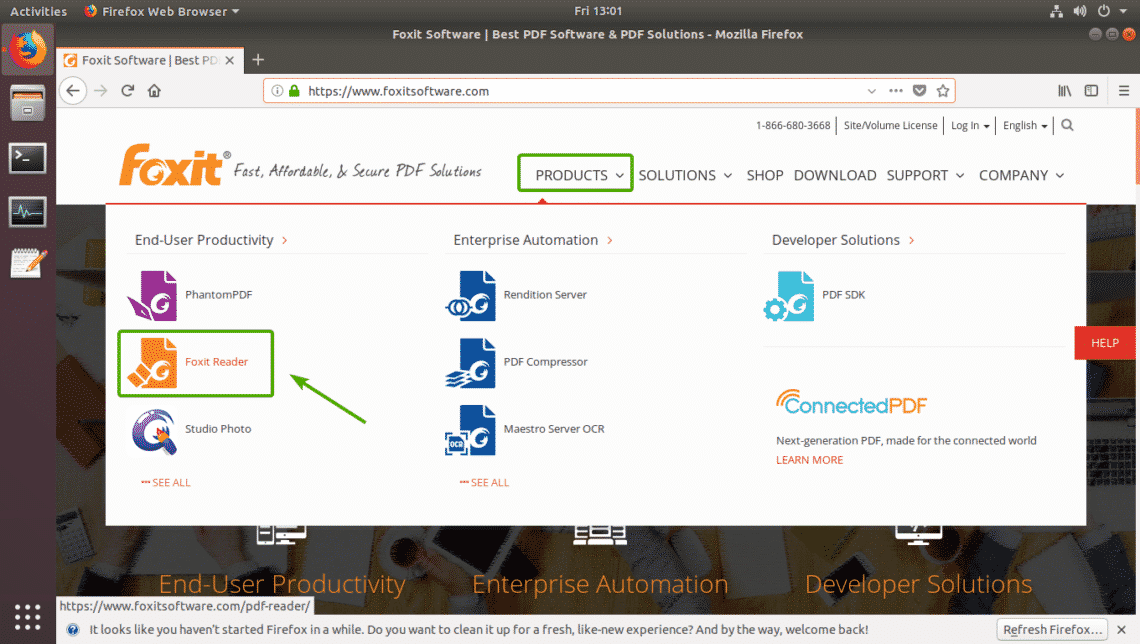
Şimdi, Linux'un (64-bit) seçili olduğundan emin olun. Ardından, aşağıdaki ekran görüntüsünde işaretlendiği gibi Ücretsiz Foxit Reader İndir düğmesine tıklayın.
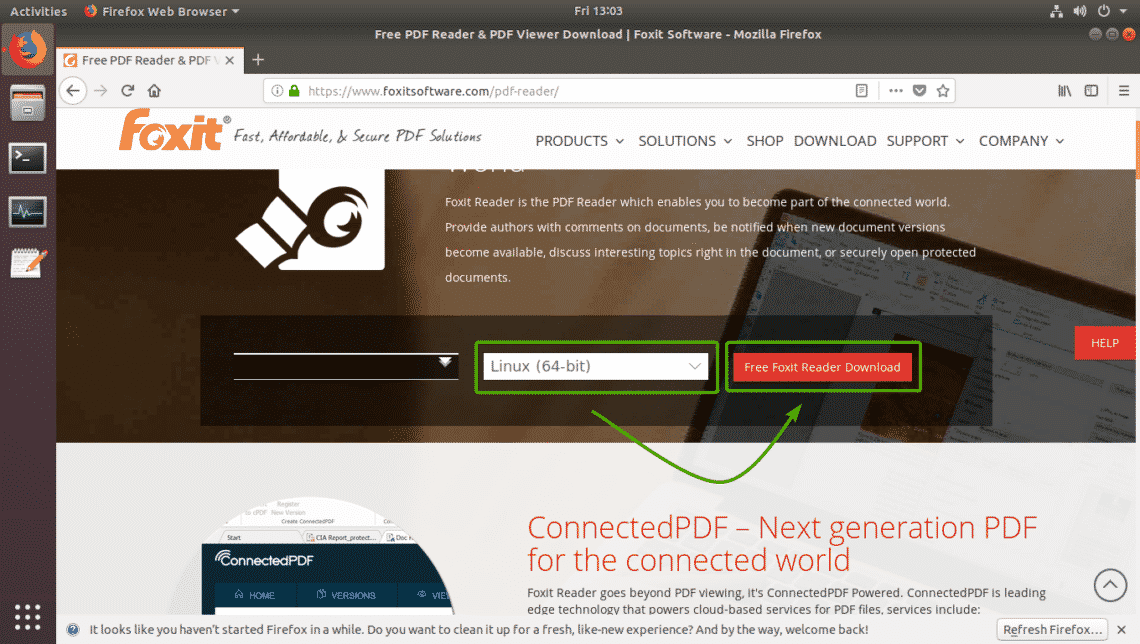
Tarayıcınız sizden Foxit Reader arşivini indirmenizi isteyecektir. Dosyayı Kaydet'i seçin ve aşağıdaki ekran görüntüsünde işaretlendiği gibi Tamam'a tıklayın .
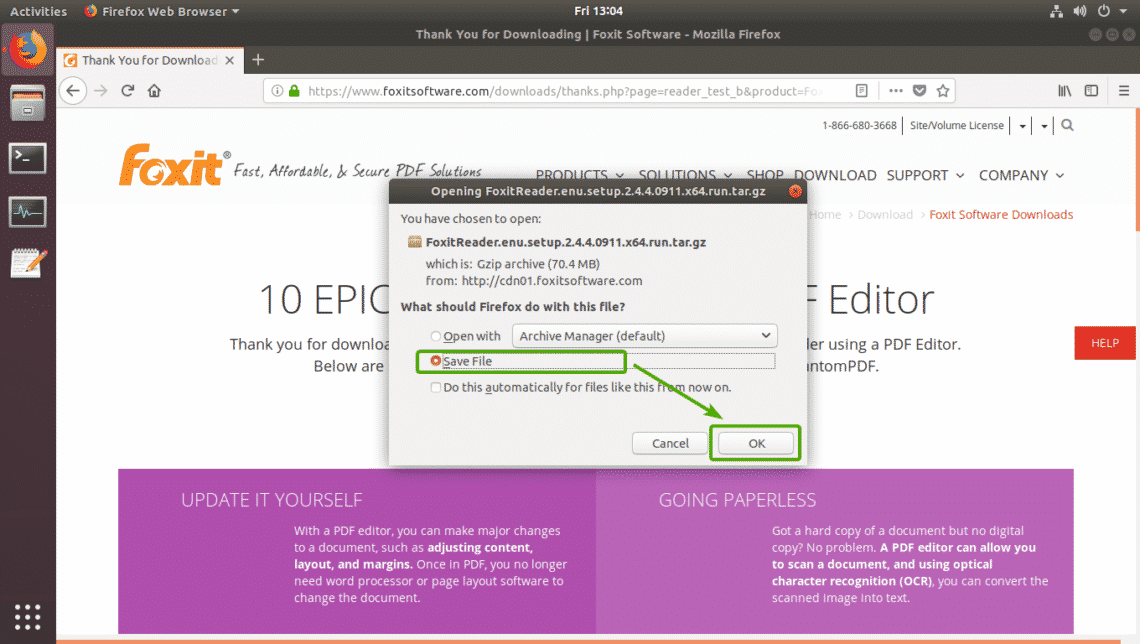
Tarayıcınız Foxit Reader arşiv dosyasını indirmeye başlamalıdır. Tamamlanması biraz zaman alabilir.
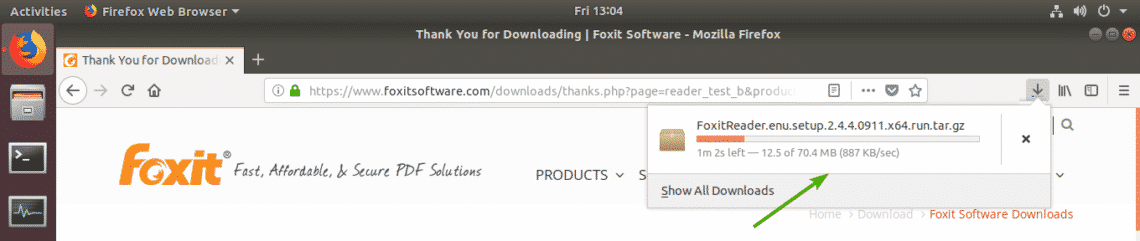
Foxit Reader'ı Yükleme:
İndirme işlemi tamamlandıktan sonra, yeni indirdiğiniz Foxit Reader arşivini oturum açma kullanıcıları HOME dizininizdeki ~/Downloads dizininde bulabilmeniz gerekir.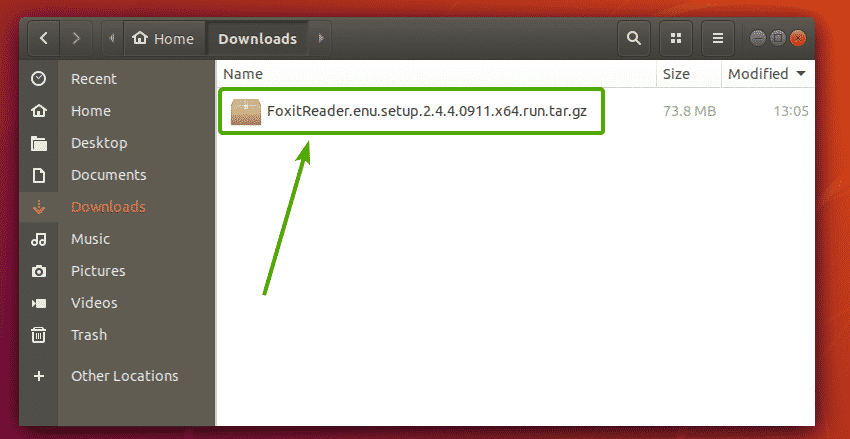
Şimdi, Foxit Reader arşivini çıkarmanız gerekiyor. Bunu yapmak için, dosyaya sağ tıklayın (RMB) ve aşağıdaki ekran görüntüsünde işaretlendiği gibi Buraya Çıkart'a tıklayın.
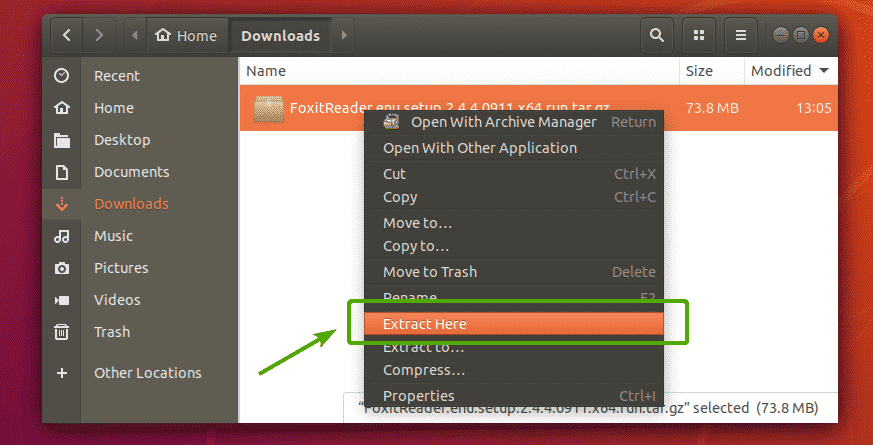
Aşağıdaki ekran görüntüsünde görebileceğiniz gibi Foxit Reader arşivi yeni bir dizine çıkarılmalıdır. Yeni oluşturulan dizine çift tıklayın.
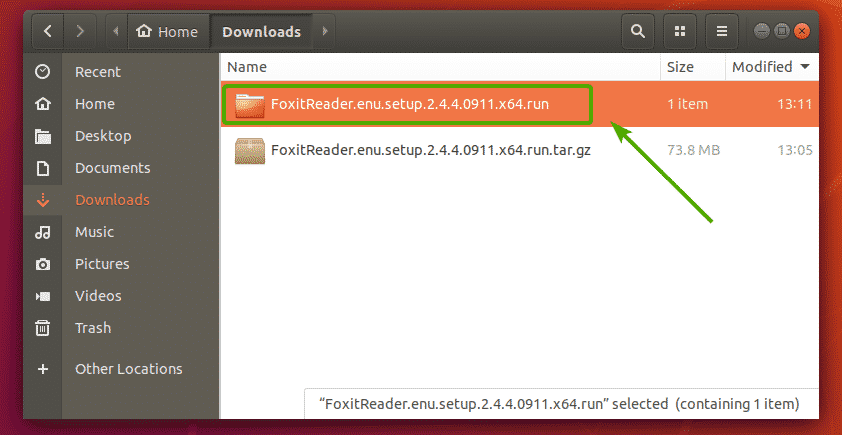
Aşağıdaki ekran görüntüsünde görebileceğiniz gibi, dizinin içinde yürütülebilir bir kurulum dosyası görmelisiniz. Kurulum dosyasına çift tıklayın.
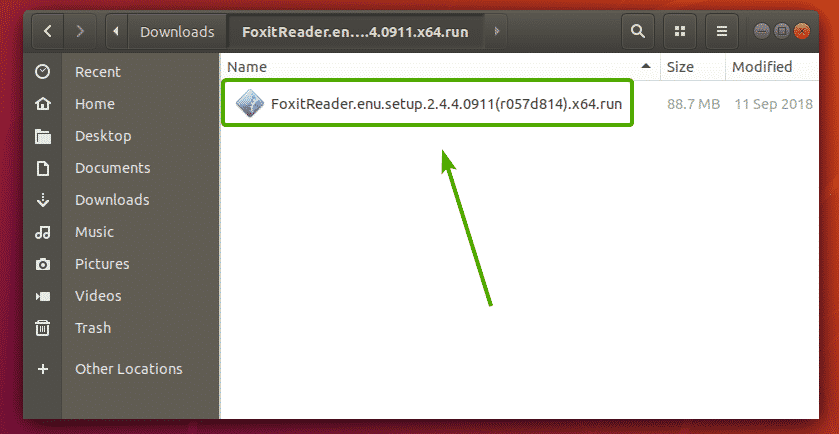
DEVAMI VAR...